Uw tijd is kostbaar. Met een Microsoft 365 PC met Windows 10 kunt u, als u functies zoals Windows Hello, tijdlijn, Cloud Klembord, zoeken en MyAnalytics gebruiken, zodat u tijd kunt besparen.
Meer inzicht in hoe u uw tijd besteedt met MyAnalytics
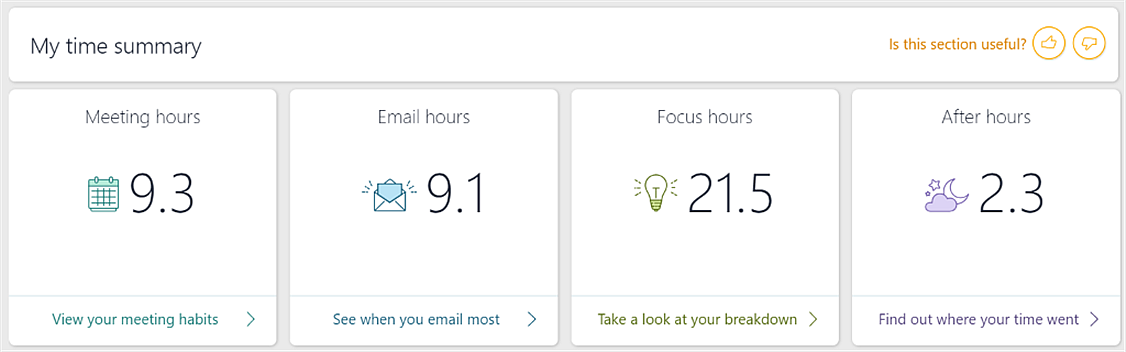
U opent het MyAnalytics-dashboard als volgt:
-
Open een e-mail in Outlook.
-
Selecteer MyAnalytics.
-
Selecteer het staafdiagram om de tijdsamenvatting te openen.
Wilt u meer weten?
Persoonlijk dashboard van MyAnalytics
Aanmelden door middel van uw gezicht

Als uw pc Windows Hello ondersteunt:
-
Selecteer Start > Instellingen.
-
Selecteer Accounts > Aanmeldopties.
-
Selecteer Instellen onder Gezichtsherkenning.
Wilt u meer zien?
Keer terug naar uw werk

-
Selecteer Task weergave</c0> of druk op Windows + tab.
-
Selecteer een vorige activiteit.
Of gebruik de zoekfunctie om te vinden wat u zoekt.
-
Ga naar Settings</c0> > Privacy</c1> > Activiteitenoverzicht</c2> als u Tijdlijnsynchronisatie op verschillende apparaten wilt inschakelen.
Wilt u meer weten?
Het Klembord synchroniseren

-
Zoek naar Klembordinstellingen</c0>.
-
Schakel Klembordgeschiedenis</c0> en Synchroniseren op verschillende apparaten</c1>.
-
Kopieer de gewenste tekst.
-
Schakel de apparaten om en druk op Windows + V.
-
Selecteer de tekst die u wilt plakken.
Wilt u meer weten?
Uw spullen in Windows zoeken
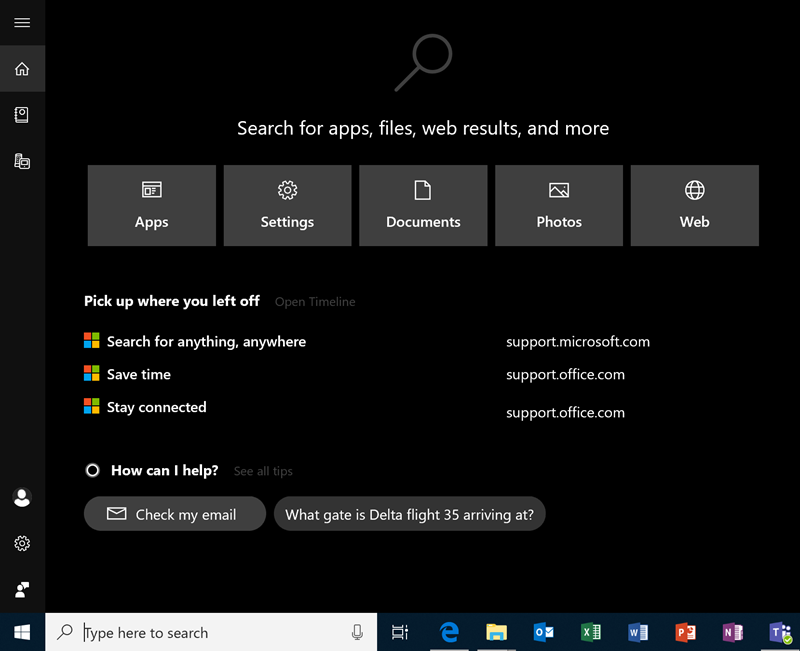
-
Selecteer het startmenu.
-
Begin met typen.
Door in Windows 10 te zoeken, kunt u snel apps, bestanden en instellingen vinden. U kunt zelfs op internet zoeken als u niet kunt vinden wat u zoekt.
Wilt u meer weten?
Contracten ondertekenen en verzenden

Als uw apparaat ondersteuning biedt voor aanraken of pen:
-
Open het bestand dat u wilt ondertekenen, zoals een PDF-bestand.
-
Afhankelijk van de app die wordt geopend in, zoekt u een optie met de naam Tekenen</c0> of Opmerkingen toevoegen</c1>. Als u een Surface gebruikt, kunt u met de pen op het scherm schrijven.
-
Sla de wijzigingen op en stuur het bericht of deel het met OneDrivehttps://onedrive.live.com/about/nl-NL/</c0>.
Wilt u meer weten?
Surface-pen kopen in de Microsoft Store










